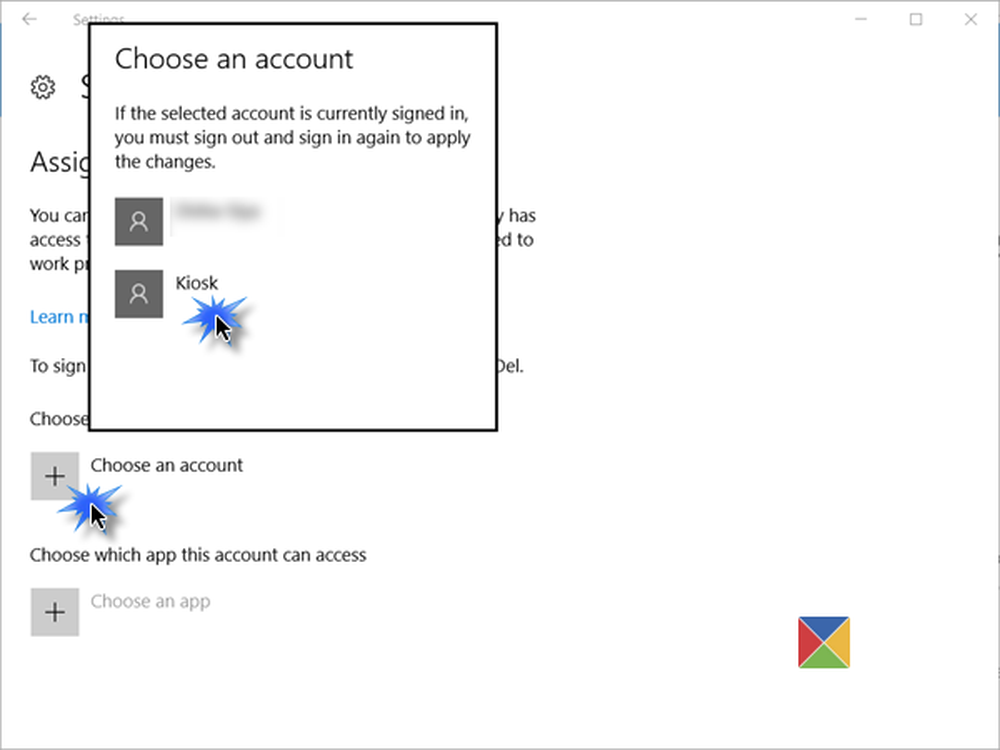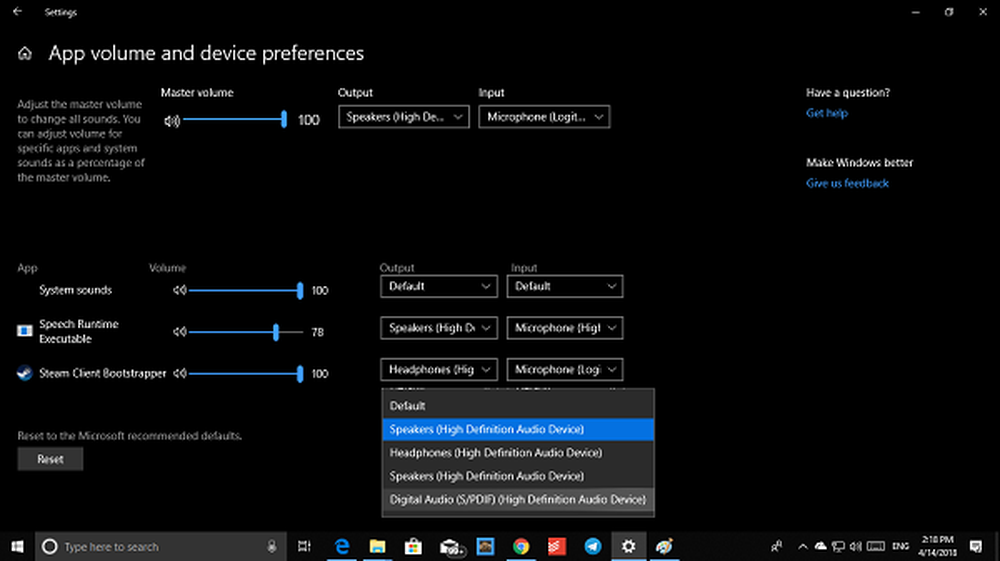Konfigurer foreldrekontroll for Windows 8

Dette er en funksjon som ble introdusert i Vista og inkludert i Windows 7.
Når du har opprettet en ny brukerkonto i Windows 8, er en av opsjonsalternativene å konfigurere foreldrekontroll. Det lar deg blokkere spill som ikke er alderspassende, blokkere bestemte programmer og angi tidsbegrensninger på hvor lenge barna kan bruke datamaskinen.
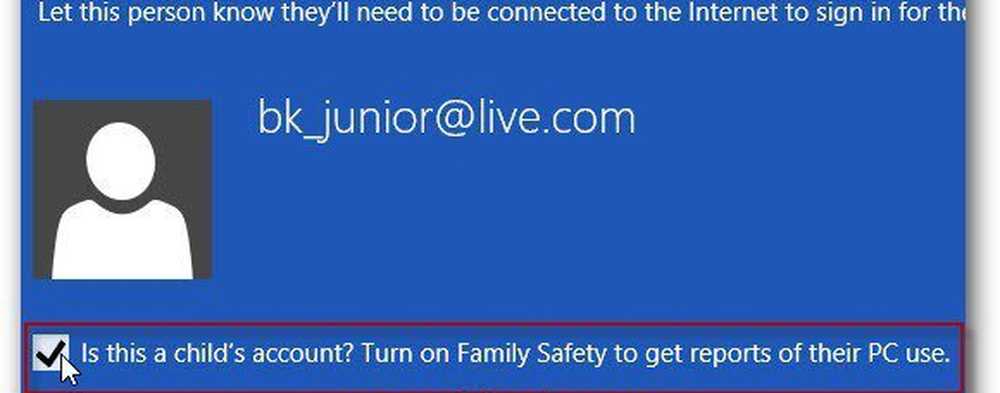
Du kan få tilgang til foreldrekontroll ved å bruke hurtigtastvegen Win Key + W for å hente opp søkeskjermen for Metro. Skriv deretter inn: Foreldre og klikk på Konfigurer familie sikkerhet for alle brukere.

Etter at du har aktivert foreldrekontroll, kan du få tilgang til panelet fra skrivebordet. Klikk på barnas konto du vil legge til foreldrekontroll til.
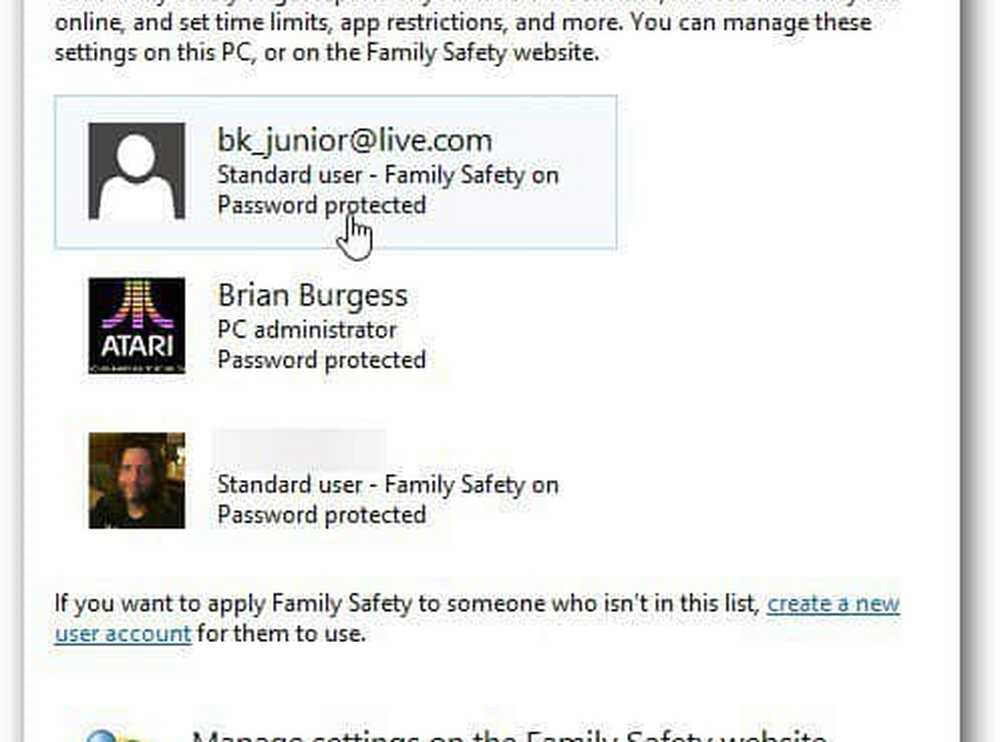
Nå sett opp hvordan barnet ditt kan bruke PCen. Sørg for at familiens sikkerhet er slått på. Da kan du også velge en aktivitetsrapport.
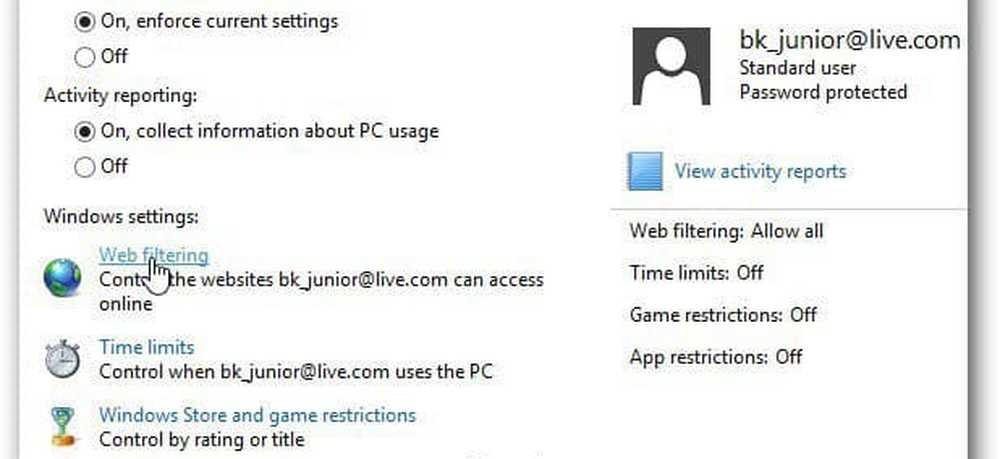
Webfiltrering lar deg sette opp regler for hva barna kan se på nettet. Alternativet du velger er basert på barnas alder og din beste dømmekraft. Hvis du vil at de skal se på bestemte nettsteder, velger du Tillat kun liste. En annen innstilling som er klok for yngre barn er å blokkere filnedlastinger, du vil bidra til å holde stammen virus gratis.
Dette er den mest ekstreme innstillingen for å begrense nettsteder som Foreldrekontroll gir. Avhengig av alder og tillitsfaktor du har med barna dine, kan det være mer hensiktsmessig å velge barnevennlige eller generelle innstillinger.
Alle foreldrekontrollinnstillingene blokkerer ikke innhold for voksen-tema.
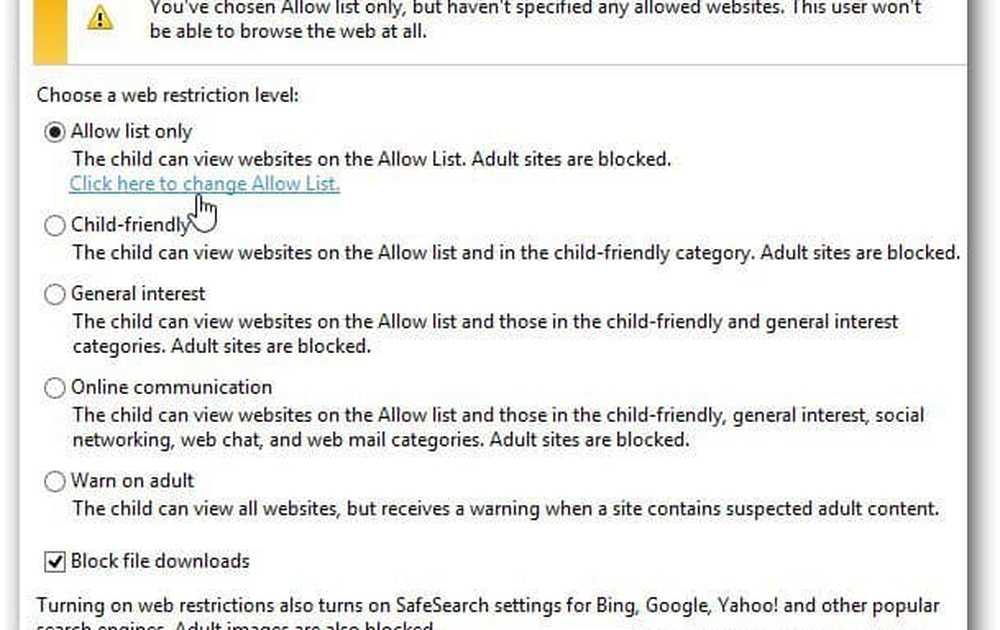
Skriv inn på nettstedene du vil tillate dem å besøke eller blokkere. Tydeligvis kan du ikke gå inn på alle nettsteder på nettet, så alt du ikke tillater er blokkert. Da må du melde for å blokkere flere nettsteder også. For eksempel, kanskje du ikke vil la de unge på Facebook.
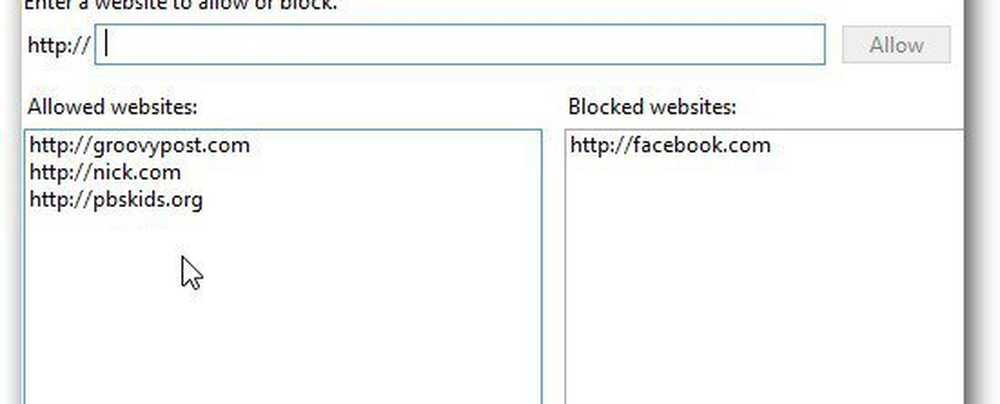
Når barnet ditt bruker PCen, kan de bare besøke nettstedene du tillater. Hvis et nettsted ikke er tillatt, får de følgende melding. De kan klikke på Be om tillatelse-knappen, som sender deg en e-post på nettstedet og om du vil godkjenne det eller ej.
Eller de kan sjekke ut andre barnevennlige steder hvis du er på jobb.

Tidsbegrensninger lar deg angi tider på dagen de kan bruke datamaskinen. Jeg finner den mest effektive løsningen er å bruke Curfew. Det lar deg planlegge tidspunktet på dagen barna kan få tilgang til PCen.
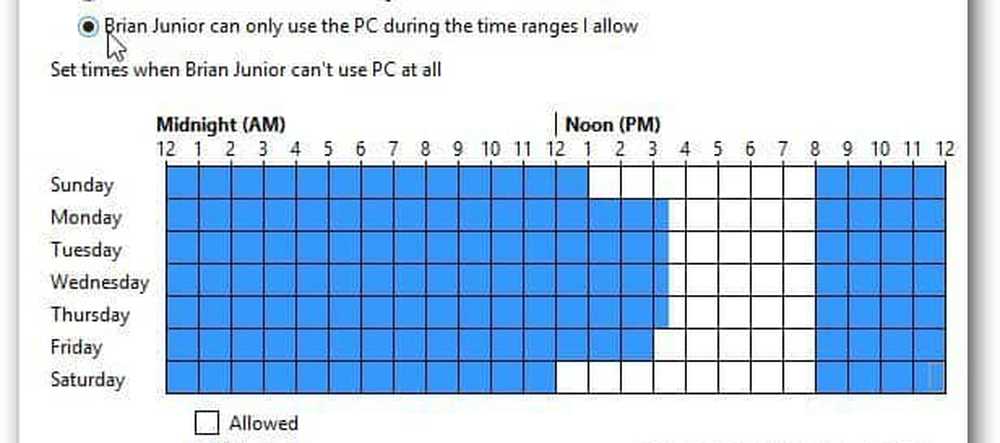
Hvis de prøver å få tilgang til PCen på et tidspunkt som ikke er tillatt, vises følgende melding. Hvis de vil ha mer tid, trenger de foreldre tillatelse.

Fortsett å lese - Windows Spill og App Begrensninger
Sider: 1 2